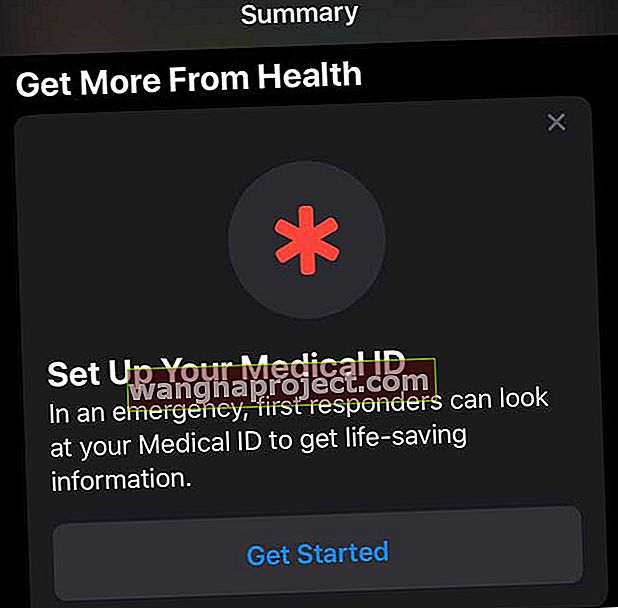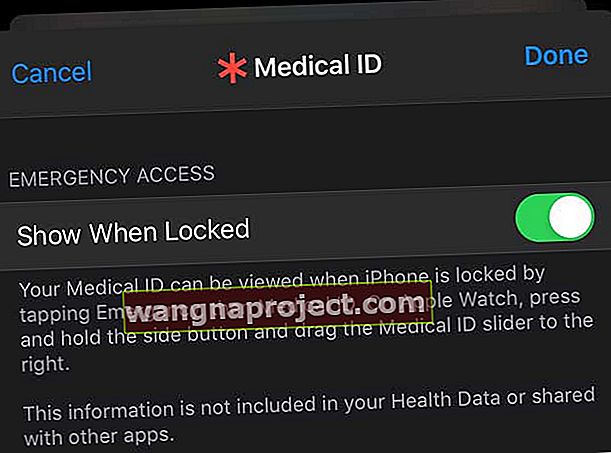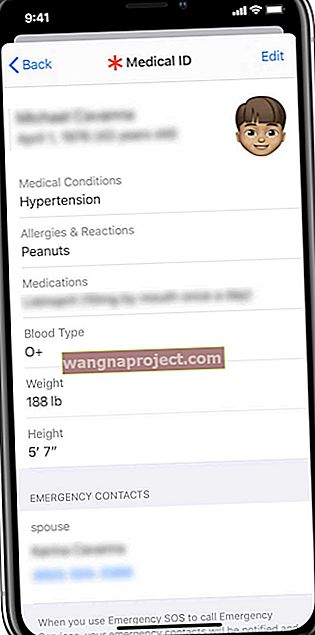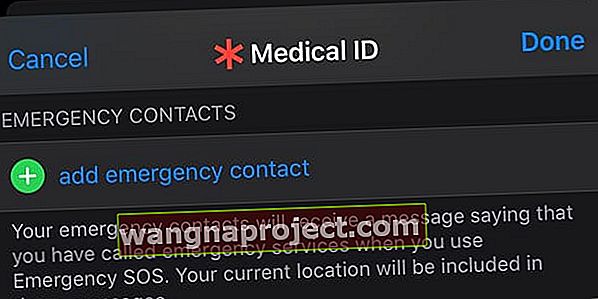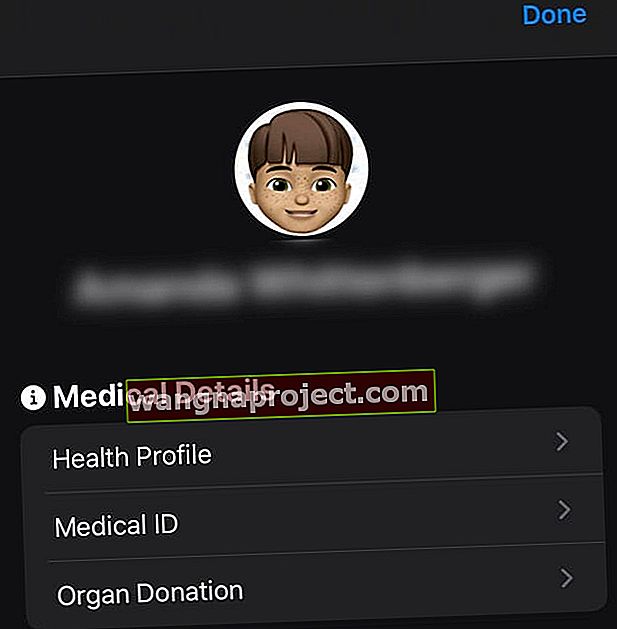Dodanie kontaktów ICE (w nagłych wypadkach) do twojego iPhone'a jest bardzo ważne. Wszyscy jesteśmy tak zajęci życiem, że czasami zapominamy o przygotowaniu się na sytuacje kryzysowe. Na szczęście dzięki naszym iPhone'om w aplikacji Zdrowie jesteśmy objęci identyfikatorem medycznym Apple!
Dlatego ważne jest, aby zapisać informacje ICE na swoim iPhonie, aby w razie wypadku lub sytuacji awaryjnej pracownicy pierwszej pomocy dokładnie wiedzieli, jak skontaktować się z bliskimi i poinformować ich.
Badania wskazują, że ratownicy medyczni i ratownicy sprawdzają identyfikator medyczny, dlatego ważne jest, aby ustawić tę funkcję PRZED wystąpieniem sytuacji awaryjnej.
W tym artykule pokażemy, jak skonfigurować identyfikator medyczny na telefonie iPhone. Wszelkie informacje, które dodasz do swojego iPhone'a, są automatycznie parowane z Twoim Apple Watch. Dzięki temu zegarek Apple Watch może również wyświetlać te informacje medyczne w nagłych wypadkach.
Apple oferuje wsparcie dla ICE poprzez swoją funkcję Medical ID. Ta funkcja umożliwia ratownikom dostęp do najważniejszych informacji medycznych z ekranu blokady iPhone'a bez jego hasła. Informacje te obejmują takie kwestie, jak alergie, obecne i przewlekłe schorzenia, wszelkie dyrektywy medyczne oraz wymienione osoby kontaktowe w nagłych wypadkach.
Za pomocą tej funkcji możesz również dodać inne przydatne informacje zdrowotne, takie jak data urodzenia, wzrost i grupa krwi.
Najlepiej byłoby, gdybyś wypełnił swoje informacje medyczne takimi informacjami, jak istniejące wcześniej schorzenia, leki, które regularnie zażywasz, wszelkie alergie na leki oraz wszelkie upośledzenia fizyczne lub psychiczne.
Wszelkie informacje, które ustawisz w identyfikatorze medycznym swojego iPhone'a, są również bardzo pomocne, gdy dotrzesz do izby przyjęć w szpitalu. Pomaga pielęgniarkom, lekarzom i innemu personelowi medycznemu szybko uzyskać ważne informacje dotyczące opieki i dotrzeć do rodziny.
Skonfigurujmy to i upewnijmy się, że jesteśmy przygotowani, na wypadek gdyby coś się stało!
Skonfiguruj swój identyfikator medyczny na swoim iPhonie
- Otwórz aplikację Zdrowie

- Jeśli otwierasz aplikację po raz pierwszy, zdecyduj, czy chcesz udostępniać swoje dane firmie Apple, czy nie
- Wybierz kartę Podsumowanie
- Przewiń w dół i dotknij Rozpocznij, aby skonfigurować swój identyfikator medyczny
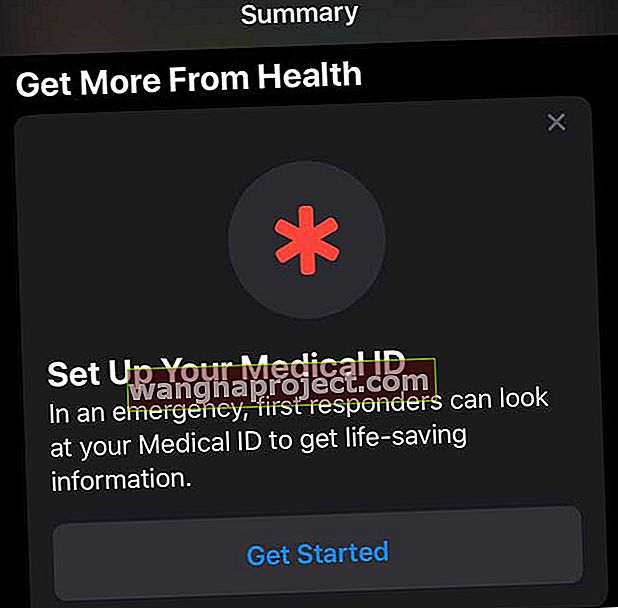
- Jeśli nie widzisz tej opcji na ekranie, dotknij swojego zdjęcia profilowego lub ikony w rogu
- W obszarze Informacje medyczne dotknij Identyfikator medyczny
- Kliknij Edytuj
- Włącz opcję Pokaż po zablokowaniu
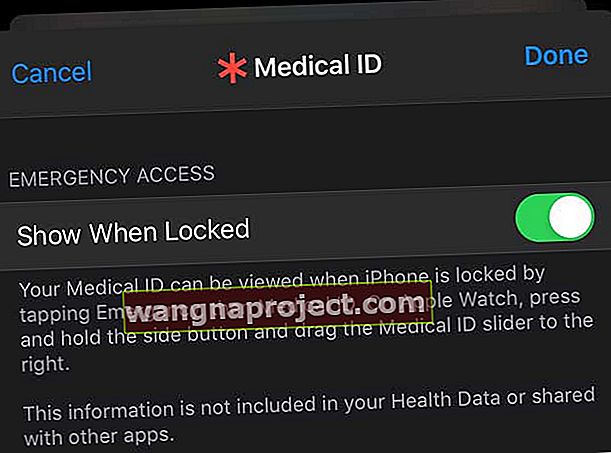
- Dzięki temu ratownicy mogą zobaczyć Twój identyfikator medyczny z ekranu blokady
- Wprowadź swoje ważne informacje zdrowotne, takie jak choroby przewlekłe i inne rzeczy, o których chcesz poinformować ratowników
- Uwzględnij datę urodzenia, alergie i grupę krwi
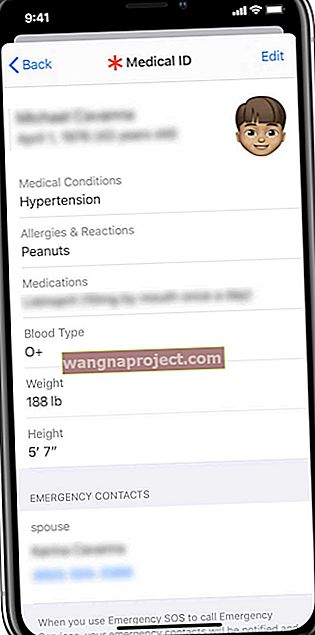
- Jeśli masz dyrektywę medyczną, wpisz ją w notatkach lekarskich
- Po wprowadzeniu wszystkich informacji stuknij Gotowe
Wprowadź i edytuj swoje kontakty alarmowe
- Mając nadal otwartą stronę z informacjami o identyfikatorze medycznym aplikacji Zdrowie, przewiń w dół i dotknij dodaj kontakt alarmowy
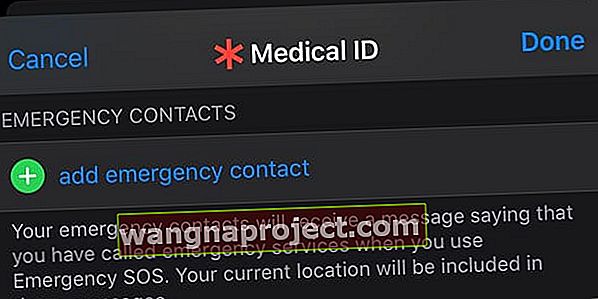
- Wybierz kontakt z bieżącej listy w aplikacji Kontakty i dodaj swoją relację
- Jeśli opuściłeś aplikację Zdrowie, uruchom ją ponownie i wybierz kartę Podsumowanie

- Stuknij swoje zdjęcie profilowe lub ikonę
- W obszarze Informacje medyczne dotknij Identyfikator medyczny
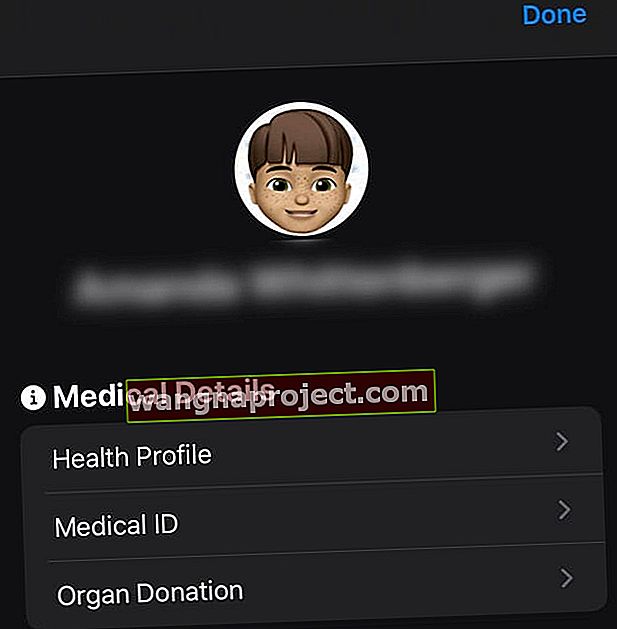
- Stuknij opcję Edycja, a następnie przewiń do Kontaktów alarmowych
- Wybierz dodaj kontakt alarmowy
- Wybierz kontakt z bieżącej listy w aplikacji Kontakty i dodaj swoją relację
- Po dodaniu kontaktów alarmowych dotknij Gotowe, aby zapisać
Jakie informacje otrzymują Twoje kontakty w nagłych wypadkach, gdy ratownicy używają Twojej karty medycznej?
Jeśli jesteś w nagłym przypadku i pierwsza osoba udzielająca pomocy używa identyfikatora medycznego Twojego iPhone'a, może zadzwonić do wszystkich kontaktów wymienionych jako kontakty alarmowe. Ponadto Twoje kontakty mogą otrzymać wiadomość tekstową dotyczącą Twojego statusu. Ta wiadomość zawiera informacje o Twojej bieżącej lokalizacji oraz o zainicjowaniu SOS Emergency.
Jeśli nosisz również zegarek Apple Watch i przebywasz w swoim kraju, zegarek Apple Watch może również powiadomić kontakty alarmowe za pomocą wiadomości tekstowej, chyba że zdecydujesz się anulować.
Zegarek Apple Watch przesyła im Twoją aktualną lokalizację i przez pewien czas po przejściu do trybu awaryjnego SOS wysyła aktualizacje do kontaktów alarmowych, gdy zmieni się Twoja lokalizacja.
Co widzą ratownicy w sytuacji awaryjnej?
Jeśli potrzebujesz pomocy i nie odpowiadasz, a masz przy sobie iPhone'a, osoba udzielająca pierwszej pomocy może sprawdzić, czy na Twoim iPhonie znajduje się identyfikator medyczny.

Ten identyfikator medyczny zawiera informacje o Tobie, które mogą mieć kluczowe znaczenie dla Twojej opieki medycznej, np. Wcześniej istniejące schorzenia i alergie. Pokazuje również wszystkie kontakty wymienione jako kontakty alarmowe.
- Jeśli Twój iPhone jest zablokowany, jedyne, co musi zrobić ratownik, to stuknąć Emergency> Medical ID
- Jeśli iPhone jest odblokowany, mogą otworzyć aplikację Zdrowie, a następnie stuknąć kartę Medical ID
Gdy iPhone jest zablokowany, ratownik może uzyskać dostęp do informacji o identyfikatorze medycznym, budząc iPhone'a i dotykając Emergency. Na ekranie połączenia alarmowego mogą dotknąć identyfikatora medycznego, aby wyświetlić informacje udostępnione przez użytkownika za pomocą tej funkcji.
Zakończyć
Apple bardzo ceni bezpieczeństwo osobiste. Jest to jeden z powodów, dla których wszelkie skonfigurowane przez Ciebie informacje dotyczące identyfikatora medycznego nie są udostępniane innym danym aplikacji medycznej ani żadnym innym aplikacjom zdrowotnym innych firm.
Uważamy, że jest to cenna funkcja. W nagłych przypadkach pozwala komuś skontaktować się z bliskimi. Zapewnił również ratownikom i centrom ratunkowym szybki dostęp do cennych informacji, takich jak istniejące wcześniej schorzenia, grupa krwi i alergie związane z lekami, za pomocą szybkiego dotknięcia iPhone'a.
Napisz do nas
Jesteśmy bardzo zainteresowani, aby wiedzieć, czy Ty lub Twoja rodzina korzystacie z tej funkcji na swoim iPhonie.
Jeśli nie, poinformuj nas o niektórych przyczynach swojej niechęci w komentarzach poniżej.
Wskazówki dla czytelników 
- Pracuję w szpitalu i kiedy ktoś przychodzi z iPhone'em, który nie reaguje i nie ma skonfigurowanej karty medycznej, zawsze próbujemy skorzystać z Siri. Poproś Siri, aby zadzwonił do mamy, taty lub do domu. Działa ponad 50% czasu!